آئی ٹی ماہرین ونڈوز 11 اور ونڈوز سب سسٹم فار لینکس (ڈبلیو ایس ایل) کے مسئلے پر سر کھجا رہے ہیں۔ کچھ صارفین رپورٹ کر رہے ہیں کہ WSL کام نہیں کر رہا ہے یا ان کے سسٹم پر شروع نہیں ہو رہا ہے۔ اس مسئلے کی چند ممکنہ وجوہات ہیں۔ ایک امکان یہ ہے کہ WSL فیچر آپ کے سسٹم پر فعال نہیں ہے۔ ایک اور امکان یہ ہے کہ آپ کے سسٹم میں لینکس کرنل کے مطلوبہ اجزاء انسٹال نہیں ہیں۔ اگر آپ اس مسئلے کا سامنا کر رہے ہیں، تو کچھ چیزیں ایسی ہیں جنہیں آپ آزما سکتے ہیں۔ سب سے پہلے، یہ دیکھنے کے لیے چیک کریں کہ آیا آپ کے سسٹم پر WSL فیچر فعال ہے۔ ایسا کرنے کے لیے، ونڈوز کنٹرول پینل کھولیں اور 'ونڈوز کی خصوصیات کو آن یا آف کریں' سیکشن میں جائیں۔ اگر 'Windows Subsystem for Linux' کا آپشن منتخب نہیں ہے تو اسے منتخب کریں اور 'OK' پر کلک کریں۔ اگر آپ کے سسٹم پر WSL فیچر پہلے ہی فعال ہے، تو مطلوبہ لینکس کرنل اجزاء کو انسٹال کرنے کی کوشش کریں۔ آپ پاور شیل ونڈو میں درج ذیل کمانڈ کو چلا کر ایسا کر سکتے ہیں۔ Enable-WindowsOptionalFeature-Online-FeatureName Microsoft-Windows-Subsystem-Linux مطلوبہ اجزاء انسٹال ہونے کے بعد، اپنے سسٹم کو دوبارہ شروع کریں اور WSL کو دوبارہ شروع کرنے کی کوشش کریں۔ اگر آپ کو اب بھی پریشانی ہو رہی ہے تو مزید مدد کے لیے Microsoft سپورٹ سے رابطہ کریں۔
ونڈوز سب سسٹم فار لینکس (WSL) ونڈوز آپریٹنگ سسٹم کی ایک خصوصیت کا حصہ ہے اور آپ کو اپنے ونڈوز کمپیوٹر پر لینکس فائل سسٹم، کمانڈ لائن ٹولز، اور GUI ایپلی کیشنز چلانے کی اجازت دیتا ہے۔ تاہم، بہت سے صارفین اس کی رپورٹ کرتے ہیں WSL ان کے Windows 11/10 PCs پر کام یا لانچ نہیں کرتا ہے۔ . اس مضمون میں، ہم اس مسئلے کے بارے میں بات کریں گے اور دیکھیں گے کہ آپ کو اسے حل کرنے کی کیا ضرورت ہے۔

ونڈوز 11 پر WSL کام نہیں کر رہا یا شروع ہو رہا ہے کو درست کریں۔
WSL آپ کے کمپیوٹر پر کام نہیں کرے گا اگر یہ خصوصیت خود ہی غیر فعال ہے، ایسا لگتا ہے کہ یہ کہے بغیر نہیں جاتا، لیکن بہت سے صارفین خصوصیت تک رسائی حاصل کرنے کی کوشش کرتے وقت WSL کو غیر فعال چھوڑ دیتے ہیں۔ یہ مسئلہ کچھ متعلقہ خصوصیات جیسے Hyper-V اور ورچوئل مشین پلیٹ فارم کو غیر فعال کرنے کی وجہ سے بھی ہو سکتا ہے۔ منگلہم اس طرح کی وجوہات پر تبادلہ خیال کرنے اور مذکورہ غلطی کا حل تلاش کرنے جا رہے ہیں۔ لہذا، اگر WSL کام نہیں کر رہا ہے یا آپ کے Windows 11 PC پر شروع نہیں ہو گا، تو ذیل میں بتائے گئے حل پر عمل کریں۔
- لینکس کے لیے ونڈوز سب سسٹم کو فعال کریں (WSL)
- ونڈوز میں ورچوئل مشین کو فعال کریں۔
- Hyper-V کو فعال کریں۔
- مائیکروسافٹ اسٹور سے ونڈوز سب سسٹم فار لینکس (WSL) شروع کریں۔
- لینکس ڈسٹری بیوشن ایپلیکیشن کی مرمت کریں۔
آئیے ان تمام حلوں کو تفصیل سے دیکھتے ہیں۔
1] لینکس کے لیے ونڈوز سب سسٹم کو فعال کریں (WSL)
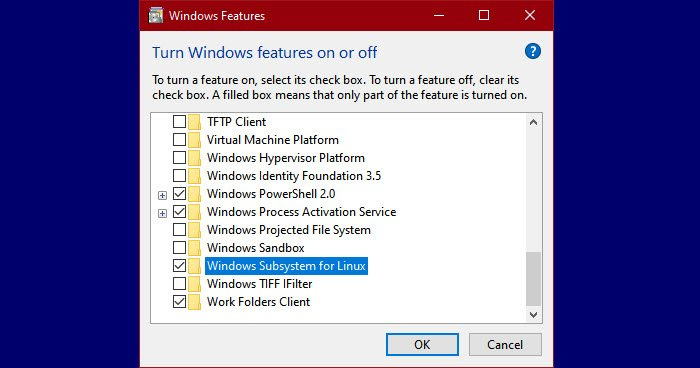
یہ دیکھا گیا ہے کہ جب صارفین اپنے سسٹم کو ونڈوز 11 میں اپ گریڈ کرتے ہیں تو ونڈوز سب سسٹم فار لینکس (WSL) فیچر کو غیر فعال کر دیا جاتا ہے۔ لہذا پریشان نہ ہوں، بس اس خصوصیت کو فعال کریں اور یہ معمول پر آجائے گا۔ ایسا کرنے کے لیے تجویز کردہ اقدامات پر عمل کریں۔
ڈومین ونڈوز 10 سے کمپیوٹر کو ہٹائیں
- ونڈوز کی کو دبائیں اور ٹائپ کریں۔ ' ونڈوزکی فیچرزکوآن اورآف کرنا' اور Enter بٹن دبائیں۔
- اسکرین نیچے سکرول کریں اور منتخب کریں۔ لینکس کے لیے ونڈوز سب سسٹم اور اسے آن کریں. اب پر کلک کریں۔ ٹھیک بٹن
- چند سیکنڈ انتظار کریں، سسٹم فائلز انسٹال کریں اور سسٹم آپ سے کمپیوٹر کو دوبارہ شروع کرنے کو کہے گا۔
اور چیک کریں کہ آیا مسئلہ حل ہو گیا ہے۔
امید ہے اس حل سے آپ کا مسئلہ حل ہو جائے گا۔
2] ونڈوز پلیٹ فارمز پر ورچوئل مشین کو فعال کریں۔
ونڈوز سب سسٹم فار لینکس (WSL) کو چلانے کے لیے ورچوئل مشین کو انسٹال کرنا ضروری ہے اور یہ آپ کو ایک ہی ہارڈ ویئر کا استعمال کرتے ہوئے ایک ہی وقت میں متعدد آپریٹنگ سسٹم چلانے کی اجازت دے گا۔ اگر لینکس کے لیے ونڈوز سب سسٹم فعال ہے، تو آپ کو یہ چیک کرنے کی ضرورت ہے کہ آیا ورچوئل مشین فعال ہے۔ ایسا کرنے کے لیے نیچے دیے گئے اقدامات پر عمل کریں۔
- ونڈوز + ایس دبائیں اور ٹائپ کریں۔ ونڈوزکی فیچرزکوآن اورآف کرنا اور دبائیں اندر آنے کے لیے بٹن
- اسکرین نیچے سکرول کریں اور منتخب کریں۔ ورچوئل مشین پلیٹ فارم اور اسے آن کریں.
- اب پر کلک کریں۔ ٹھیک بٹن
- چند سیکنڈ انتظار کریں، سسٹم آپ سے اپنے کمپیوٹر کو دوبارہ شروع کرنے کو کہے گا۔
اور چیک کریں کہ آیا مسئلہ حل ہو گیا ہے۔
امید ہے کہ جب آپ ونڈوز میں ورچوئل مشین فیچر کو فعال کریں گے تو آپ کا مسئلہ حل ہو جائے گا۔
3] Hyper-V کو فعال کریں۔
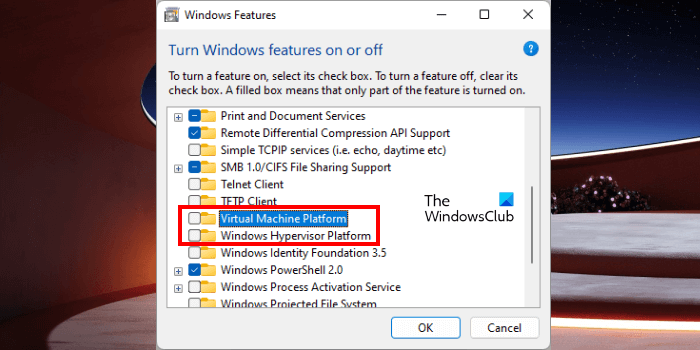
Hyper-V ونڈوز آپریٹنگ سسٹم کی ایک خصوصیت ہے جو سسٹم کو ورچوئل ماحول بنانے کی اجازت دیتی ہے۔ اگر یہ خصوصیت آپ کے سسٹم پر غیر فعال ہے، تو آپ WSL کو چلانے یا تخلیق کرنے کے قابل نہیں ہوں گے۔ اس لیے ہمیں Hyper-V کو فعال کرنے کے لیے نیچے دیے گئے اقدامات پر عمل کرنے کی ضرورت ہے۔
- کھلا کنٹرول پینل.
- کے پاس جاؤ پروگرام > پروگرام اور خصوصیات۔
- ونڈوز فیچر کو آن یا آف کریں۔
- Hyper-V تلاش کریں اور اسے فعال کریں۔
فیچر کو فعال کرنے کے بعد، اپنے کمپیوٹر کو دوبارہ شروع کریں اور چیک کریں کہ آیا غلطی ٹھیک ہو گئی ہے۔
4] مائیکروسافٹ اسٹور سے ونڈوز سب سسٹم فار لینکس (WSL) شروع کریں۔
بعض اوقات صارفین انسٹال کردہ ایپلیکیشنز میں کریش ہونے کی وجہ سے WSL لانچ کرنے سے قاصر ہوتے ہیں۔ لہذا، آپ کو مائیکروسافٹ اسٹور سے ڈبلیو ایس ایل کو اپ ڈیٹ کرنے کی ضرورت ہے اور آپ مائیکروسافٹ اسٹور سے ونڈوز سب سسٹم فار لینکس (WSL) چلا سکتے ہیں۔ اس طرح، آپ کو نہ صرف تازہ ترین اپ ڈیٹس اور نئی خصوصیات ملیں گی، بلکہ مسئلہ بھی حل ہو جائے گا۔ اب WSL شروع کریں اور چیک کریں کہ آیا مسئلہ ابھی بھی موجود ہے۔
فیس بک میسنجر کلائنٹ
- کلک کریں ونڈوز کی چابی اور ٹائپ کریں۔ مائیکروسافٹ اسٹور اور دبائیں اندر آنے کے لیے بٹن
- منتخب کریں۔ کتب خانہ ایپلیکیشن اسکرین کے نیچے بائیں کونے میں۔
- منتخب کریں۔ لینکس کی تقسیم کے لیے درخواست ، جیسا کہ اوبنٹو پھر 'چلائیں' پر کلک کریں اور امید ہے کہ آپ کا مسئلہ حل ہو جائے گا۔
اگر یہ ناکام ہوجاتا ہے، تو اگلے حل پر جائیں۔
5] لینکس ڈسٹری بیوشن ایپلیکیشن کی مرمت کریں۔
سوال میں غلطی کا مطلب ہے کہ آپ کی لینکس ڈسٹری بیوشن ایپلیکیشن میں کوئی مسئلہ ہے۔ آپ یا تو ٹول کا خراب ورژن استعمال کر رہے ہیں۔ اگر ایسا ہے تو، آپ کے پاس مسئلے کو حل کرنے کے لیے دو اختیارات ہیں: اسے ٹھیک کریں، یا ان انسٹال کریں اور پھر دوبارہ انسٹال کریں۔ ایپ کو بحال کرنے کے لیے، درج ذیل مراحل پر عمل کریں:
- دبائیں ونڈوز + می کھولنے کی ترتیبات کی کلید۔
- منتخب کریں۔ پروگرامز اسکرین کے بائیں جانب۔
- اسکرین کے دائیں جانب ایپس اور فیچرز یا انسٹال کردہ ایپس کو تھپتھپائیں۔
- اسکرین نیچے سکرول کریں اور منتخب کریں۔ لینکس کی تقسیم کے لیے درخواست .
- تین ڈاٹ لائن پر کلک کریں اور منتخب کریں۔ اعلی درجے کی اختیارات.
- اب پر کلک کریں۔ مرمت وہاں بٹن.
- عمل کو مکمل کرنے کے لیے اسکرین پر دی گئی ہدایات پر عمل کریں۔
امید ہے کہ لینکس ڈسٹری بیوشن ایپلی کیشن کو بحال کرنے سے یہ مسئلہ حل ہو جائے گا۔
پڑھیں: لینکس کی خرابیوں، مسائل اور مسائل کے لیے ونڈوز سب سسٹم کو درست کریں۔















